Omrežne povezave: Osnovni koncepti in nastavitve
Danes bolj kot kdaj koli prej imajo omrežne povezave eno najpomembnejših vlog v računalniškem svetu. To je preprosto pojasnjeno: na ta način je mogoče ne le združiti več računalniških terminalov v enotno lokalno omrežje, temveč tudi pridobiti dostop do svetovnega spleta.
Omrežne povezave sistema Windows 7: Osnovne vrste
Najprej morate jasno razumeti bistvo takšnih povezav. Njihovo ustvarjanje in konfiguracija v operacijskem sistemu Windows 7, čeprav ima veliko skupnega s prejšnjimi različicami operacijskega sistema celotne družine, vseeno vsebuje nekatere specifične točke, povezane z uporabljenimi protokoli.
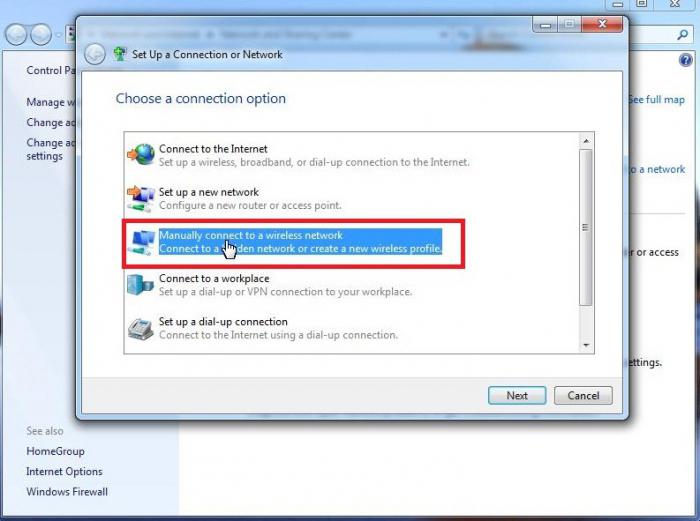
Takoj je treba omeniti, da so omrežne povezave operacijskega sistema Windows 7 predstavljene v razširjeni obliki. To je lahko na primer običajno ustvarjanje domačega ali poslovnega omrežja, brezžična ali telefonska povezava, povezava z delovnim mestom, uporaba povezav med računalniki in drugimi računalniki itd.
Toda v tem primeru bomo izhajali iz dejstva, da imamo visokohitrostno povezavo z VPN-ji ali na namensko linijo, ker se telefonske povezave danes praktično ne uporabljajo.
Ustvarjanje nove povezave
Proces ustvarjanja povezav katere koli vrste je standard za vse sisteme. Omrežne povezave z operacijskim sistemom Windows lahko najdete v standardni nadzorni plošči. V operacijskem sistemu Windows 7 se na primer nahajajo v centru za omrežje in skupno rabo.
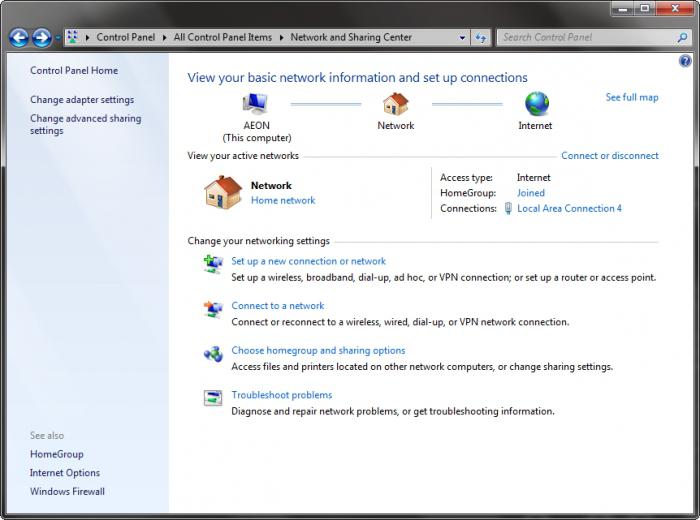
V začetni fazi morate uporabiti meni »Nova povezava ali omrežna nastavitev« in nato na seznamu, ki se prikaže, izbrati najprimernejšo možnost. Po nekaj preprostih korakih bo uporabnik prejel novo povezavo. Vendar to ni konec. Zdaj morate konfigurirati osnovne parametre, ne da bi določili, katera obstoječa povezava ne bo delovala.
Nastavitev omrežne povezave
Na splošno se nastavitev izvede z uporabo podatkov, ki jih določi ponudnik. Izhajali bomo iz dejstva, da jih že imamo omrežja. Omrežje Povezave so konfigurirane s posebnimi protokoli TCP / IP (v operacijskih sistemih Windows 7, IPv4 in IPv6). Ni pomembno, ali uporabljate lokalno ali brezžično omrežno povezavo ali če je izbrana domača skupina, morate upoštevati, da se IPv6 trenutno ne uporablja. Omrežne povezave temeljijo na IPv4. Zakaj potrebujem IPv6? Očitno so razvijalci, ki so ga vključili na seznam nastavitev, bili tako rekoč pred krivuljo.
Kar se tiče osnovnih nastavitev, se kličejo z desnim klikom v razdelku »Local Area Connection« (ali s seznama omrežij v meniju »Change adapter settings«), kjer je izbran element »Properties«. Sedaj morate izbrati protokol IPv4 in se pomakniti na njegove lastnosti.
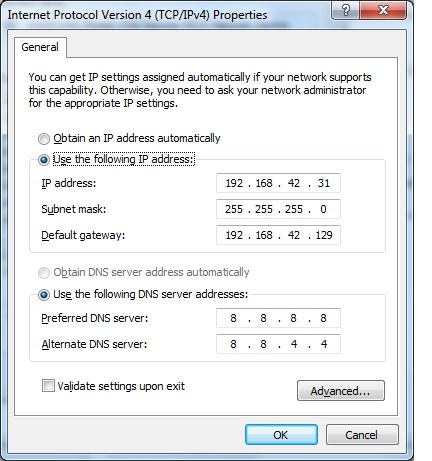
V idealnem primeru uporabniku ni treba ničesar nastaviti. V primeru omrežnih povezav na "lokalke" so vsi parametri dodeljeni samodejno. To pomeni, da so vpleteni parametri za samodejno pridobivanje naslova IP in naslova strežnika DNS.
V nasprotnem primeru je treba vse vrednosti registrirati ročno z uporabo podatkov, ki jih posreduje ponudnik. Glavni parametri so naslov IP, maska podomrežja, privzeti prehod naslov prednostnega in nadomestnega strežnika DNS itd. Včasih omrežne povezave zahtevajo dodatne parametre, kot so vrednosti strežnika WINS. Ko nastavite vse vrednosti, ostane samo shranjevanje sprememb konfiguracije.
Brezžična povezava
Pri brezžičnih omrežjih je stanje veliko lažje. Takšne omrežne povezave zahtevajo, da je usmerjevalnik v začetni fazi pravilno konfiguriran (npr. Usmerjevalnik ali modem ADSL), potem pa bo modul Wi-Fi (ali včasih Bluetooth), nameščen v sistemu, samodejno zaznal navidezne zasebne VPN, do katerih lahko dostopate.
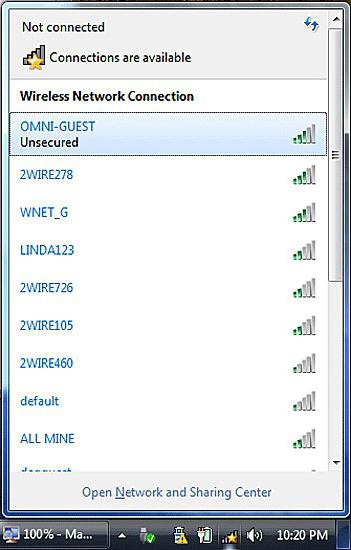
Praviloma so skoraj vsa omrežja zaščitena, kar dokazuje ikona ključavnice na ikoni omrežja. Zdaj morate vnesti geslo - dostop bo samodejno izveden.
Odpravljanje težav
Včasih omrežne povezave morda ne uspejo ali pa preprosto niso prikazane na seznamu. Razlogi za to so lahko veliko.
Prvič, na primer, za Wi-Fi omrežja, morate le posodobiti seznam, za "locale" po nastavitvi osnovnih parametrov boste morda morali znova zagnati računalniški terminal.
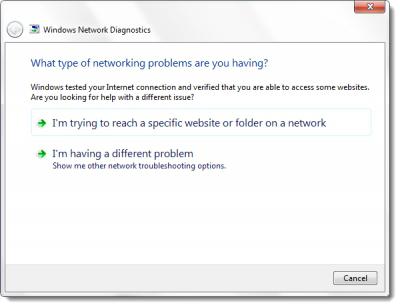
Če to ne pomaga, lahko uporabite orodja za odpravljanje težav. V centru za omrežje in skupno rabo je to, kot je že jasno, razdelek »Odpravljanje težav«. Včasih lahko problem ostane. V tem primeru je zelo verjetno, da je povezan s ponudnikom. Zato se morate obrniti na ustrezno podporno službo.
Zaključek
Načeloma, kot je že jasno, ni nič težje ustvariti ali konfigurirati omrežnih povezav. Glavna stvar je, da določite dve ključni točki: izberite vrsto omrežja, na katerega se nameravate povezati, in pravilno registrirajte vse potrebne nastavitve. Računalniški sistem bo naredil vse ostalo.
Včasih boste morda potrebovali orodja za testiranje omrežne povezave, toda tukaj lahko zaupate diagnostičnim orodjem Windows ali uporabite programe drugih proizvajalcev, da določite popravilo za kakršno koli težavo. Danes je na primer veliko programskih paketov za identifikacijo razlogov za nedelovanje omrežij Wi-Fi in celo za izbiro gesel zanje. Po drugi strani pa lahko najdemo kar nekaj aplikacij za diagnostiko lokalnih omrežij in terminalov, ki so z njimi povezani. Na splošno je izbira tako široka, da je izhod mogoče najti skoraj vedno.